door Christine Smith • 2021-02-16 10:10:19 • bewezen oplossingen
iTunes ondersteunt naast een mediaspeler ook een aantal andere functies, waaronder bestandsconversie. Als u WMA-audiobestanden die u wilt converteren naar MP3 Voor het afspelen op alle soorten apparaten, iTunes werkt als een fatsoenlijke optie. Lees dit artikel om te leren over hoe u WMA converteren naar MP3 met behulp van iTunes en zijn beste alternatief voor WMA converteren naar MP3 of andere formaten op Windows/Mac.
- deel 1. Hoe WMA-bestanden naar MP3 te converteren met behulp van iTunes
- Part 2. Beste manier om WMA te converteren naar iTunes op Windows/Mac
- deel 1. Hoe WMA-bestanden te converteren naar MP3 met behulp van iTunes
- stappen over het converteren van WMA-bestanden naar MP3 met behulp van iTunes
- deel 2. Beste manier om WMA te converteren naar iTunes op Windows / Mac
- Wondershare UniConverter – WMA naar MP3 iTunes Converter
- Guide to Convert WMA To MP3 Without iTunes on Mac/Windows
- Stap 2 Kies MP3 als doelformaat.
- Stap 3 converteer WMA naar MP3 zonder iTunes.
deel 1. Hoe WMA-bestanden te converteren naar MP3 met behulp van iTunes
WMA-bestanden op uw systeem kunnen worden geconverteerd naar een MP3-audioformaat in fatsoenlijke kwaliteit met behulp van de iTunes-app geïnstalleerd op uw Windows-of Mac-systeem. iTunes vergemakkelijkt het omzetten van alleen de niet-DRM WMA-bestanden, en de beschermde degenen van Rhapsody, Zune, Nokia, en anderen kunnen niet worden verwerkt.
stappen over het converteren van WMA-bestanden naar MP3 met behulp van iTunes
Stap 1: Start op uw systeem de nieuwste versie van de iTunes-app.
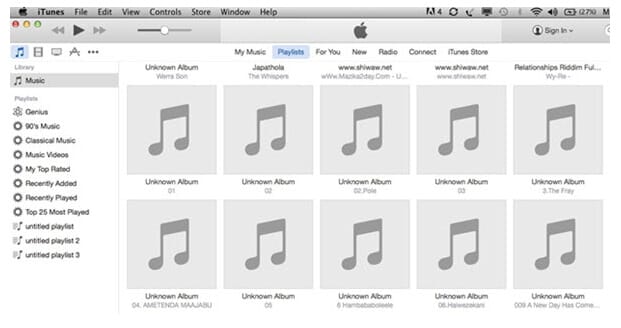
Stap 2: blader en open het WMA-bestand dat moet worden geconverteerd vanuit de afspeellijst. Als alternatief kunt u het bestand ook toevoegen aan de bibliotheek indien nodig.
Stap 3: Kies het WMA-bestand, klik op het menu Bestand en selecteer Convert > Create MP3 Version. De iTunes-app zal het WMA-bestand te converteren naar MP3-formaat, en na de voltooiing van het proces, een melding verschijnt.

iTunes converteert zijn bestanden standaard in M4A-formaat, en het formaat kan worden bewerkt door wijzigingen aan te brengen in de voorkeuren. Dus voordat u de bovenstaande stappen, op uw iTunes Bewerken menu, selecteert u de voorkeuren optie, en klik vervolgens op de knop Instellingen Importeren van het tabblad Algemeen. Een nieuw pop-up venster wordt geopend van waaruit u kunt kiezen MP3 Encoder uit de sectie importeren met behulp van. Klik op de OK om te bevestigen.
dus als iemand vraagt dat kan iTunes WMA converteren naar MP3, je hebt nu het antwoord en weet ook het proces om het voor elkaar te krijgen.
deel 2. Beste manier om WMA te converteren naar iTunes op Windows / Mac
iTunes maakt het converteren van WMA-bestanden naar MP3-formaat mogelijk, maar het is alleen geschikt voor situaties waarin er slechts een paar bestanden in klein formaat worden geconverteerd. Dus om WMA te converteren naar iTunes compatibel formaat zonder beperkingen of beperkingen, professionele software zoals Wondershare UniConverter werkt het beste. Dit veelzijdige programma maakt het mogelijk het toevoegen van WMA en andere bestanden van uw computer en rechtstreeks vanaf een apparaat om te worden geconverteerd naar MP3 en alle andere populaire audioformaten. device-specific format conversie wordt ook ondersteund door de software om het afspelen op de keuze van een apparaat zonder problemen mogelijk te maken. De bestanden worden omgezet op een super-snelle snelheid, in batches, en met verliesloze kwaliteit. U kunt zelfs de geconverteerde bestanden naar het gewenste apparaat voor het afspelen.

- converteer WMA naar MP3 zonder kwaliteitsverlies en synchroniseer met iTunes voor eenvoudig afspelen
- ondersteuning voor meer dan 1000 video-en audioformaten, waaronder MP3, WAV, M4A, FLAC, AAC, enz.
- geoptimaliseerde voorinstellingen voor eenvoudig afspelen op iPhone, iPad, Samsung en andere apparaten
- pas WMA-bestanden aan met veranderende bitrate, sample rate, encoder, kanaal, enz.
- Branden WMA-bestanden op CD, zonder verlies van kwaliteit en afspelen en gemakkelijk
- het Converteren van bestanden tot 30 keer sneller dan de gewone gratis en online converters
- Download/opnemen van online video ‘ s van meer dan 10.000 sites zoals YouTube
- Veelzijdige toolbox omvat het bepalen van metagegevens voor video, CD-converter, video-compressor en screen recorder
- Ondersteunde OS: Windows 10/8/7/XP/Vista, Mac OS 10.15 (Catalina), 10.14, 10.13, 10.12, 10.11, 10.10, 10.9, 10.8, 10.7, 10.6
Guide to Convert WMA To MP3 Without iTunes on Mac/Windows
start Wondershare UniConverter op uw systeem, en klik op het documentpictogram van de Audio Converter sectie om te bladeren en de WMA-bestanden toe te voegen.
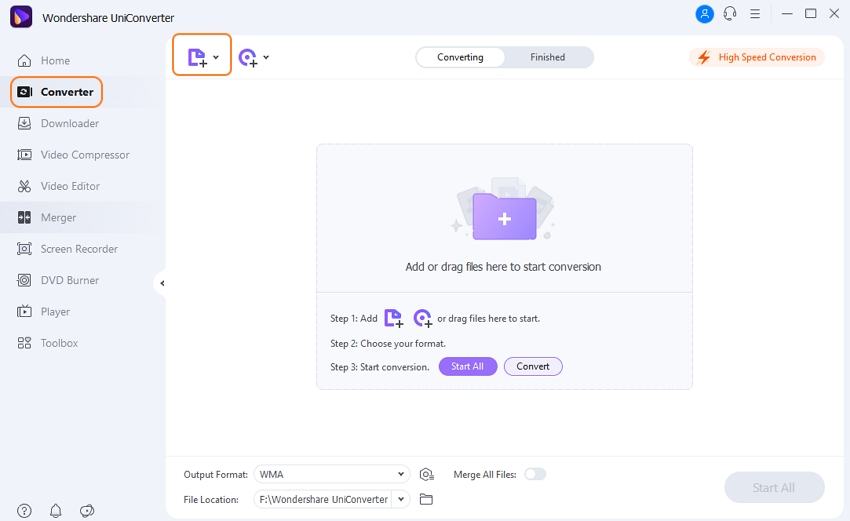
Stap 2 Kies MP3 als doelformaat.
de lijst met ondersteunde doelformaten kan worden gecontroleerd door de vervolgkeuzemogelijkheden op het instellingspictogram te openen. Kies in de Audiolijst MP3 (of andere iTunes die zo nodig worden ondersteund) en de bestandskwaliteit als dat nodig is.
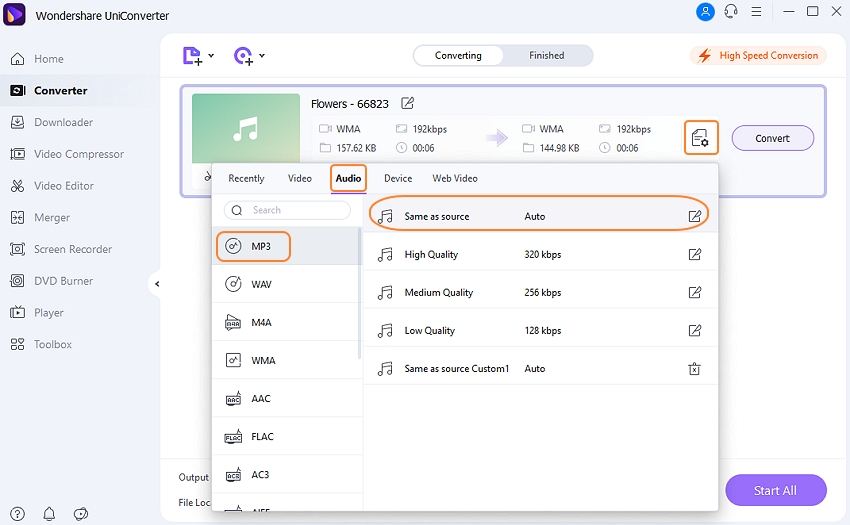
Stap 3 converteer WMA naar MP3 zonder iTunes.
klik op de knop Converteren om WMA te converteren naar MP3 op de Mac zonder iTunes. Op uw systeem kunnen de geconverteerde bestanden worden gecontroleerd vanaf de locatie die is geselecteerd op het tabblad Bestandslocatie. Gebruik op de software-interface het tabblad voltooid om de geconverteerde bestanden te beheren.
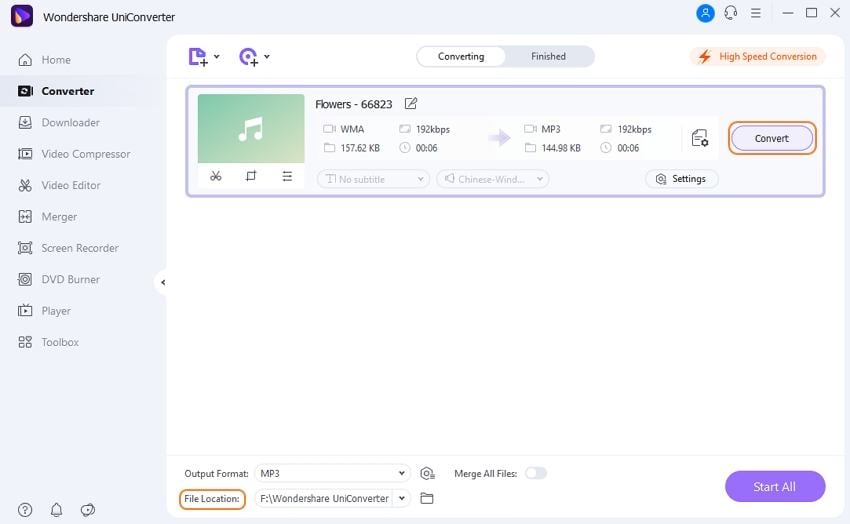
hoewel iTunes WMA naar MP3 converteert, werkt de oplossing alleen voor kleinere bestanden en heeft ze vele beperkingen. Voor professionele en eenvoudige conversie, gratis te downloaden Wondershare UniConverter op uw Windows-of Mac-systeem en volg de bovenstaande stappen om een keer te proberen.